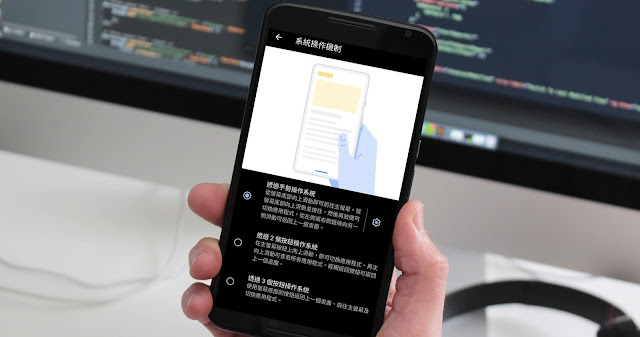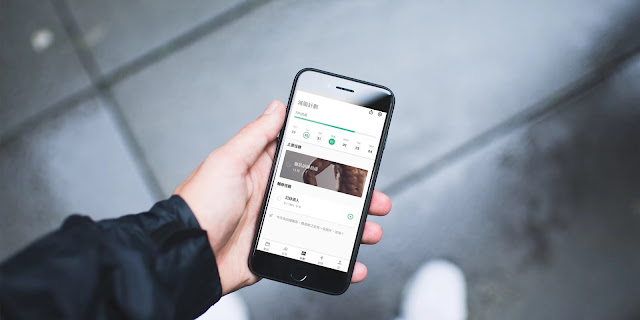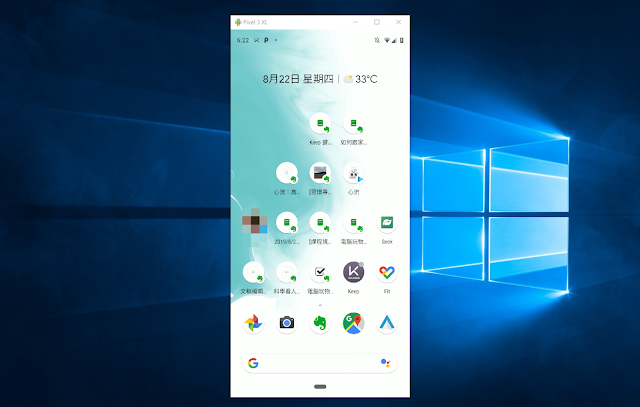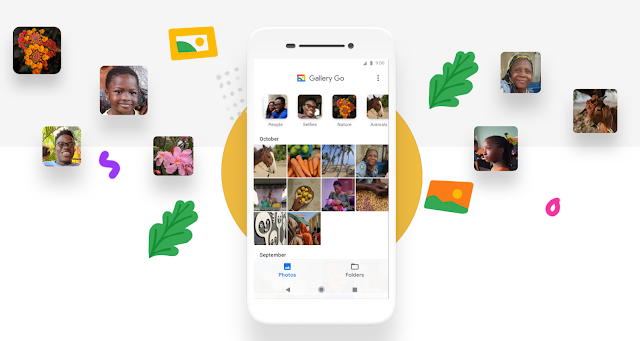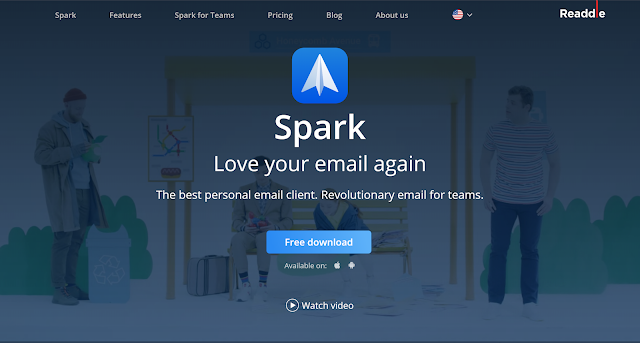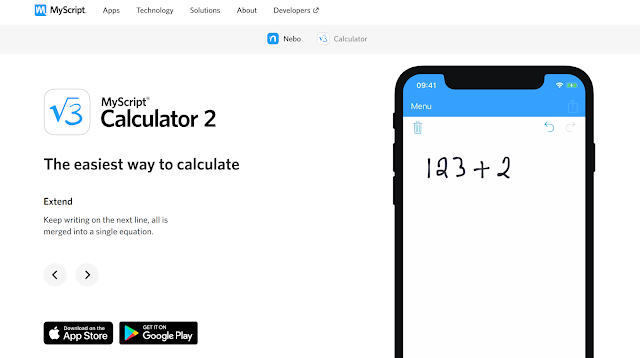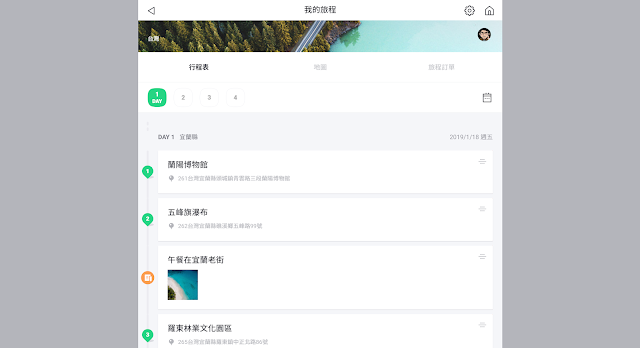好用 LINE 內建長截圖+訊息匿名功能,在 Android App 推出
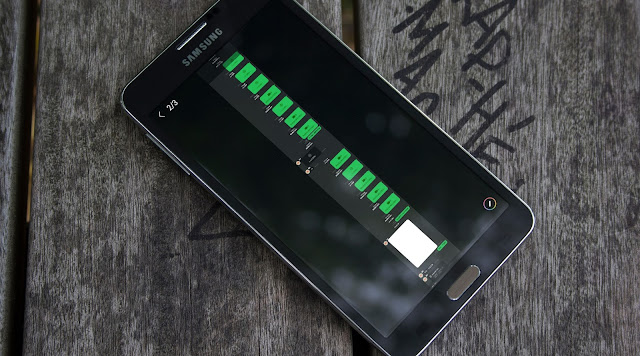
因為之前曾在電腦玩物介紹過:「 手機截圖 LINE 、臉書長對話串教學 LongShot 免費自動長截圖 」這款 Android App ,有讀者留言跟我說, 今天 LINE 的 Android App 更新,也獲得了「聊天室長截圖」並結合「訊息匿名」的功能。 我查了一下,這個功能在 LINE 的 iOS 版,已經於 2019 年 4 月的時候推出。而在 202 年 6 月, LINE Android App 的更新也終於內建了這個功能。 雖然說,現在很多手機都已經具備長截圖功能,但 LINE 本身內建的「訊息長截圖」,實際測試下,設定訊息範圍非常簡單易用,而且還可以在需要時加上匿名處理。